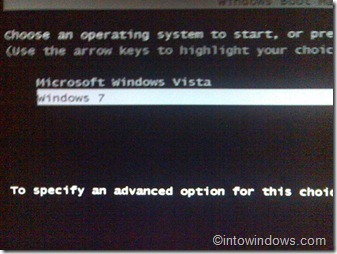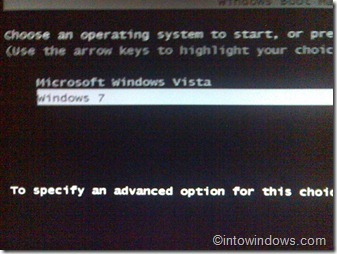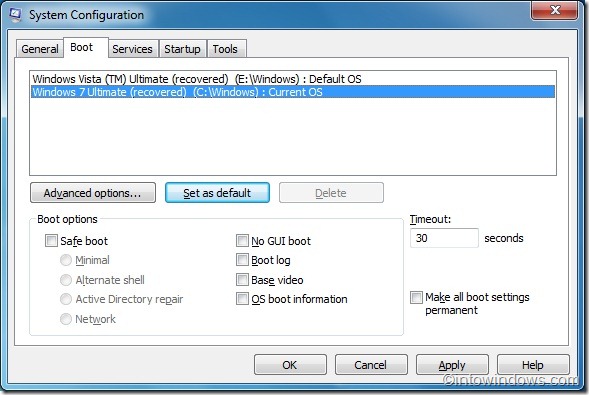Как и многие другие пользователи, я не удалял Vista со своего основного компьютера и не использую ее время от времени. На прошлых выходных я купил новый жесткий диск Western Digital и выполнил новую установку Vista и Windows 7 с двойной загрузкой. После установки жесткого диска я установил Windows 7, а затем Vista.
Пользователи, у которых установил Vista в режиме двойной загрузки с Windows 7 (сначала установлена Windows 7), вероятно, заметили, что Windows Vista установлена в качестве операционной системы по умолчанию в диспетчере загрузки, и нужно вручную выбрать Windows 7, а затем нажать клавишу ввода, чтобы начать загрузку Windows 7.
Хотя эта настройка вполне подходит для тех пользователей, которые использовали Vista в качестве основной ОС, пользователи, которые часто загружаются в Windows 7 и используют ее в качестве основной ОС, возможно, захотят сделать Windows 7 в качестве записи ОС по умолчанию при загрузке. меню.
Связанное: Пропустить или скрыть диспетчер загрузки в Vista/Windows 7 .
Пользователи, которые установили Vista вместе с Windows 7 (Vista устанавливается после установки Windows 7), возможно, захотят установить Windows 7 в качестве системы по умолчанию, чтобы не выбирать Windows 7 каждый раз при включении своего компьютера.
Хотя сторонние инструменты, такие как EasyBCD для Windows 7, позволяют легко это сделать, нет смысла использовать программное обеспечение для работы, которую можно выполнить с помощью встроенной утилиты настройки системы.
Выполните указанные ниже действия, чтобы установить Windows 7 в качестве операционной системы по умолчанию в диспетчере загрузки:
Шаг 1. Откройте утилиту настройки системы. Чтобы открыть его, введите msconfig в поле поиска меню «Пуск» и нажмите клавишу ввода.
Шаг 2. После открытия диалогового окна «Конфигурация системы» перейдите на вкладку Загрузка, чтобы просмотреть дополнительные параметры загрузки.
Шаг 3: Здесь вы можете изменить ОС по умолчанию в меню загрузки. Сначала выберите Windows 7 в списке операционных систем, а затем нажмите кнопку Установить по умолчанию.
Шаг 4. Нажмите кнопку Применить. Перезагрузите компьютер, чтобы увидеть изменения. Вот и все!